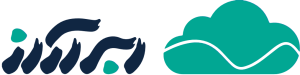این مستند به بررسی نحوه مدیریت و کنترل دسترسی کاربران در سرورهای ابری میپردازد. مدیریت کنترل دسترسی یکی از مهمترین جنبههای امنیتی در محیطهای ابری است که باید به دقت پیکربندی و نظارت شود. در این مستند، از ابزارها و تکنیکهای مختلفی استفاده میشود که به راحتی در سرورهای ابری مختلف قابل پیادهسازی هستند.
پیشنیازها
- دسترسی به یک سرور ابری با سیستمعامل لینوکس
- دسترسی به خط فرمان (SSH) برای اجرای دستورات
- دانش پایهای از مدیریت کاربران و گروهها در لینوکس
مدیریت کاربران و گروهها
ایجاد کاربر جدید
برای ایجاد یک کاربر جدید در سیستم، از دستور useradd استفاده میشود. در مثال زیر، یک کاربر جدید به نام newuser ایجاد میشود:
sudo useradd -m -s /bin/bash newuserاین دستور یک کاربر جدید با دایرکتوری خانگی و شل bash ایجاد میکند.
تنظیم رمز عبور برای کاربر جدید
برای تنظیم رمز عبور برای کاربر جدید، از دستور passwd استفاده میشود:
sudo passwd newuserبا اجرای این دستور، از شما خواسته میشود که یک رمز عبور برای کاربر newuser تنظیم کنید.
اضافه کردن کاربر به گروهها
برای مدیریت دسترسی کاربران، میتوانید آنها را به گروههای خاص اضافه کنید. به عنوان مثال، برای اضافه کردن کاربر newuser به گروه sudo، از دستور زیر استفاده میشود:
sudo usermod -aG sudo newuserاین دستور به کاربر newuser دسترسی به فرمانهای سطح بالا (sudo) را میدهد.
مدیریت سطح دسترسی فایلها و دایرکتوریها
تغییر مالکیت فایلها
برای تغییر مالکیت یک فایل یا دایرکتوری به کاربر یا گروه خاصی، از دستور chown استفاده میشود. به عنوان مثال:
sudo chown newuser:newuser /path/to/fileاین دستور مالکیت فایل را به کاربر و گروه newuser تغییر میدهد.
تنظیم مجوزها (Permissions)
برای تنظیم مجوزهای دسترسی به فایلها و دایرکتوریها، از دستور chmod استفاده میشود. به عنوان مثال، برای دادن مجوز خواندن و نوشتن به مالک و فقط خواندن به دیگران، از دستور زیر استفاده کنید:
chmod 644 /path/to/fileیا برای دادن مجوز کامل به مالک و حذف مجوز از دیگران:
chmod 700 /path/to/directoryتنظیمات SSH برای دسترسی کاربران
پیکربندی دسترسی SSH
برای محدود کردن دسترسی SSH به کاربران خاص، میتوانید فایل تنظیمات SSH را ویرایش کنید:
sudo nano /etc/ssh/sshd_configدر این فایل، برای محدود کردن دسترسی به کاربر newuser، خط زیر را اضافه کنید:
AllowUsers newuserسپس سرویس SSH را برای اعمال تغییرات مجدداً راهاندازی کنید:
sudo systemctl restart sshdاستفاده از کلیدهای SSH
برای ایمنتر کردن دسترسی SSH، میتوانید از کلیدهای SSH به جای رمز عبور استفاده کنید.
مرحله 1: ایجاد کلید SSH
برای ایجاد یک جفت کلید SSH، از دستور زیر در کامپیوتر محلی خود استفاده کنید:
ssh-keygen -t rsa -b 4096این دستور یک جفت کلید عمومی و خصوصی ایجاد میکند.
مرحله 2: کپی کردن کلید عمومی به سرور ابری
برای کپی کردن کلید عمومی به سرور ابری، از دستور زیر استفاده کنید:
ssh-copy-id newuser@your-cloud-serverاین دستور کلید عمومی را به سرور منتقل میکند تا بتوانید بدون رمز عبور به آن متصل شوید.
مانیتورینگ و گزارشدهی
مشاهده گزارشهای دسترسی
برای مشاهده فعالیتهای کاربر و دسترسیها، میتوانید فایلهای گزارش سیستم را بررسی کنید. به عنوان مثال، برای مشاهده آخرین تلاشهای ورود به سیستم:
lastlogیا برای مشاهده تلاشهای ناموفق ورود:
sudo cat /var/log/auth.log | grep "Failed password"نتیجهگیری
با استفاده از این مستند، شما میتوانید به طور مؤثر دسترسی کاربران به سرورهای ابری خود را مدیریت کنید. این استراتژیها به شما کمک میکنند تا سطح امنیت سیستمهای خود را افزایش داده و از دسترسیهای غیرمجاز جلوگیری کنید.